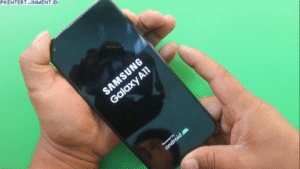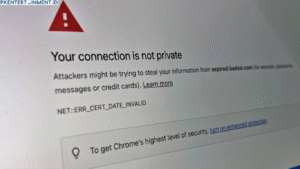Kamu mungkin pernah mengalami laptop atau PC yang tiba-tiba lemot padahal baru saja dinyalakan. Saat dicek di Task Manager, ternyata penggunaan RAM sudah hampir penuh bahkan mencapai 100 persen. Masalah ini sering banget dialami pengguna Windows 10. Tapi tenang, kamu nggak perlu buru-buru beli RAM baru kok. Ada banyak cara mengatasi RAM usage tinggi Windows 10 tanpa upgrade, dan semuanya bisa kamu lakukan sendiri dengan mudah.
Dalam artikel ini, kamu bakal belajar langkah-langkah efektif untuk menurunkan penggunaan RAM tanpa harus keluar biaya tambahan. Yuk, kita bahas satu per satu!
Daftar Isi Artikel
1. Pahami Dulu Kenapa RAM Bisa Penuh di Windows 10
Sebelum memperbaiki, penting banget untuk tahu penyebabnya. RAM bisa penuh karena banyak hal, misalnya:
- Terlalu banyak aplikasi berjalan di latar belakang
- Windows menjalankan layanan otomatis yang tidak kamu butuhkan
- Adanya malware atau virus yang memakan memori
- Pengaturan virtual memory yang kurang optimal
- Cache dan temporary file yang menumpuk
Dengan tahu penyebabnya, kamu bisa menentukan langkah mana yang paling efektif untuk dilakukan.
2. Tutup Aplikasi yang Tidak Diperlukan
Langkah paling dasar tapi sering diabaikan adalah menutup aplikasi yang nggak kamu pakai.
Kamu bisa buka Task Manager dengan menekan tombol Ctrl + Shift + Esc, lalu pilih tab Processes. Di sini kamu bisa lihat aplikasi apa yang paling banyak memakan RAM.
Klik kanan pada aplikasi yang nggak penting dan pilih End Task.
Contohnya, aplikasi seperti Spotify, Discord, atau Chrome dengan banyak tab bisa menyedot RAM lumayan besar. Kalau kamu lagi nggak butuh, matikan dulu supaya RAM bisa lega.